Juhtige oma nutikat kodu Androidile mõeldud Alexa rakendusega
Vaid mõne puudutusega saate kasutada Alexa rakendus Androidis et juhtida oma seadmeid, seadistada ja juhtida rühmi, pääseda juurde stseenidele ja luua kindla eesmärgiga rutiine.
Alexa rakendus Androidile
Alustamiseks peab teil olema Amazon Alexa rakendus ja vähemalt üks Amazon Echo seade. Kui teil seda rakendust veel pole, saate selle alla laadida Google Play poest või otse Amazonist. Kui olete rakenduse alla laadinud ja installinud, logige sisse oma Amazoni konto kasutajanime ja parooliga ning seadistage oma Echo seade.

Amazon Alexa rakenduse või iOS-i seadmed saate ka hankida aadressilt iTunes Store. Kui olete selle alla laadinud, töötab see samamoodi nagu Amazon Alexa rakendus Androidile.
Seejärel alustage Alexa kasutamist Androidina targa kodu juhtimiskeskus, peate lisama nutikad koduseadmed. Saate valida mis tahes seadme, millel on Alexa lubatud, mis võib sisaldada nutikad pistikud, nutikad pirnid, nutikad seadmedja isegi nutikad vidinad nagu targad kaalud või nutikad voodid.
Kuidas juhtida Alexa seadmeid oma Android-telefoniga
Igal seadmetüübil võivad olla erinevad seadistusjuhised, seega lugege enne selle protsessi alustamist kindlasti kaasasolevad juhised.
Võimalik, et peate lubama ka targa kodu oskus mis on seotud selle seadme kaubamärgiga, mida soovite oma Alexa rakendusega juhtida. Tehke seda Alexa rakenduses, valige rakenduse avakuva vasakus ülanurgas menüü (kolm rida). Seejärel valige Oskused ja mängud ja otsige seadistatava nutiseadme kaubamärki. Teise võimalusena võite puudutada Seadmed ikooni Alexa rakenduses ja kerige valimiseks alla Teie nutika kodu oskused. Puudutage kuvataval lehel Lubage nutika kodu oskused seejärel otsige sobiv oskus.
Seejärel toimige nutiseadme Android Alexa rakenduses seadistamiseks järgmiselt.
Avage oma Android-seadmes rakendus Alexa.
Puudutage valikut Seadmed ikooni alumise navigeerimisriba paremas servas.
-
Seejärel puudutage nuppu + (pluss) paremas ülanurgas ja valige Lisa seade.

A Seadistamine kuvatakse lisatava seadme tüübi valikutega ekraan.
Nimekiri Populaarsed kaubamärgid kuvatakse. Kui näete loendis seadistatava seadme kaubamärki, valige see. Kui ei, siis kerige läbi Kõik seadmed loendisse, kuni leiate seadistatava seadme tüübi. Näiteks kui seadistate Wemo nutikat pistikut, saate valida selle Wemo ikooni Populaarsed kaubamärgid loendit või saate sirvida Kõik seadmed nimekirja ja vali Pistik.
-
Olenevalt sellest, kuidas valite seadistatava seadme, võivad juhised veidi erineda.
- Kui valite populaarse kaubamärgi: Teid suunatakse otse Alexa juhiste juurde selle kaubamärgi seadme seadistamiseks.
- Kui valite seadme tüübi jaotisest Kõik seadmed: Seejärel palutakse teil valida seadistatava seadme kaubamärk.
Kui teie seadet ei kuvata Kõik seadmed nimekirja, peate võib-olla lubama selle jaoks Alexa oskuse. Kui te ei leia kasutatava bränditoote jaoks oskust, siis Amazon Alexa seda ei toeta ja te ei pruugi seda kasutada.
-
Nutiseadme seadistamise lõpuleviimiseks järgige ekraanil kuvatavaid juhiseid. Juhised erinevad olenevalt seadmest, seega lugege need enne installi- ja sidumisprotsessi hoolikalt läbi.
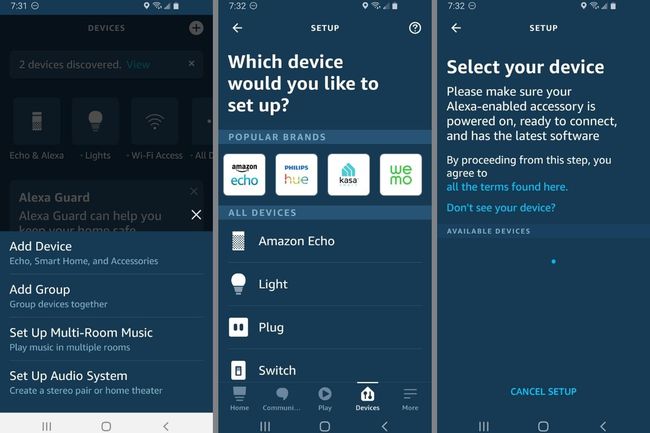
Kui olete oma Alexa rakenduses nutikodu seadme seadistanud, saate seda oma Android-seadmest juhtida samamoodi nagu Amazon Echo, Echo Dot, Echo Show või mõne muu Echo seadmega.
Kuidas luua Alexa gruppe ja juhtida neid Amazoni mobiilirakendusega
Kui olete mõne nutikodu seadme seadistanud, võite hakata nendega gruppe looma. A Grupp on nutikodu seadmete kogum, millel on ühine kasutusala. Näiteks seadistavad mõned inimesed kõik ruumis olevad nutikodu seadmed rühmana. Samuti saate seadistada kõik teatud tüüpi nutikodu seadmed rühmana (nt tuled, pistikud või seadmed).
Android Alexa rakendusest rühma lisamine algab samamoodi nagu seadme lisamine: puudutage nuppu Seadmed ikoon > + (pluss) > Lisa rühm. Seejärel:
Loo Kohandatud nimi oma rühma jaoks või valige loendist Üldnimed seejärel valige Edasi.
-
peal Määratlege rühm lehel valige loendist Alexa seade, mis toimib rühma peamise kontrollerina Alexa toega seadmed. Kui soovite oma rühmi mitmest seadmest juhtida, saate valida rohkem kui ühe seadme.

Järgmiseks teie loendist Seadmed valige samal lehel seadmed, mida soovite rühma kaasata.
Siis, kui teil on stseenid (nende kohta rohkem allpool), valige stseen, mida soovite rühmale rakendada.
Kui olete oma valikute tegemise lõpetanud, puudutage Salvesta.
-
Teid naastakse oma põhile Seadmed lehele ja uus rühm peaks ilmuma teie alla Rühmad nimekirja.

Nüüd saate juhtida kõiki selle rühma seadmeid või stseene ühe puudutuse või häälkäsklusega.
Kuidas seadistada stseene oma Android-seadme Alexa rakendusega
Üks levinud eksiarvamus Amazon Alexa puhul on see, et saate Alexa rakenduse abil luua nutika kodu stseeni. Tegelikult luuakse stseene nutiseadmete tootjate rakenduste kaudu. Näiteks nutikas valgustustoode nagu Philips Hue pirnid võib teha stseenid kättesaadavaks kaasrakenduse Philips Hue kaudu, kuid te ei saa Alexa rakenduses spetsiaalselt nutiseadme jaoks stseeni luua.
Kui stseenid on nutika tootetootja rakenduse kaudu lubatud, kuvatakse need Alexa rühmade seadistamisel. Seejärel saate neid rakendusi juhtida oma Alexa seadmest või Alexa Androidi rakenduse abil.
Rutiinide seadistamine Android-seadme Alexa rakendusega
See, mida inimesed kõige tõenäolisemalt otsivad, kui nad soovivad luua oma nutika kodu seadmetele stseeni, on a rutiin. Rutiin on juhtelementide rühm, mis kõik käivituvad ühe Alexa käsuga. Näiteks kui ütlete "Alexa, tere hommikust", võidakse käivitada rutiin kohvimasina käivitamiseks, lülitage sisse köögivalgustid (poole heledusega, vastavalt nutika valgustusseadmega seotud stseenile) ja oma Daily esitamiseks Briifing.
Androidi Alexa rakenduse abil rutiini seadistamiseks tehke järgmist.
Rakenduse mis tahes ekraanil puudutage kolme riba menüü paremas alanurgas vali Rutiinid.
peal Rutiinid ekraanil, puudutage nuppu + (pluss) paremas ülanurgas.
-
peal Uus rutiin lehel puudutage + (pluss) kõrval Kui see juhtub et määrata tingimused, mille korral rutiin käivitatakse. Teil on kolm võimalust.
- Hääl: See avab Kui Sa ütled ekraan, kus saate määrata rutiini käivitava fraasi (mis algab sõnadega "Alexa...").
- Ajakava: See võimaldab teil määrata kindla kellaaja, millal rutiin käivitub, ja valida, millal rutiin peaks korduma.
- Seade: see säte võimaldab teil määrata, et kui toetatud seade on lubatud või sisse lülitatud, toimub eelmääratletud rutiin. Näiteks kui ütlete "Alexa, lülita televiisor sisse", käivitab rutiin ruumis valguse hämardamise ja keskkonnajuhtimisseadete muutmise 68 kraadini.
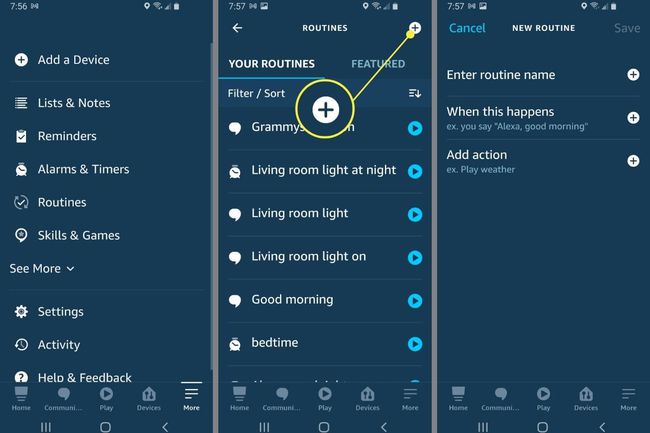
Kui olete määranud tingimused, mille jaoks soovite rutiini käivitada, puudutage valikut Salvesta.
Olete naasnud Uus rutiin ekraan. Valige + (pluss) kõrval Lisa toiming.
-
The Lisa uus Ilmub ekraan üheksa valikuga, mida saate juhtida:
- Alexa ütleb: looge või valige fraas, millega soovite, et Alexa rutiini käivitamisel vastaks.
- Heli juhtimine: reguleerige selle Alexa seadme helitugevust, mille poole pöördute.
- Kalender: Laske Alexal teile teie päevakord ette lugeda täna, homme või järgmisel üritusel.
- Sõnumid: saate Alexa rakenduses märguande või laske Alexal teha kohandatud teadaanne.
- Muusika: valige lugu, esitaja või esitusloend Alexa mängima.
- Uudised: Laske Alexal esitada teie Flash Briefingu uudiseid.
- Tark kodu: laske Alexal juhtida nutiseadet või nutiseadmete rühma.
- Liiklus: laske Alexal teatada teie edasi-tagasi reisimise liiklusest.
- Ilm: Laske Alexal teatada teie piirkonna ilmast.
Lisage toimingud, mida soovite rutiini käivitamisel teha.
Pärast iga lisatavat toimingut naasetakse lehele Uus rutiin ekraan. Täiendavate valikute lisamiseks klõpsake nuppu + (pluss) kõrval Lisa toiming.
Iga kord, kui lisate toimingu, asetatakse see loendi ülaossa. Toimingute korraldamiseks teie eelistatud järjekorras (näiteks liikluse kuulmiseks enne, kui Alexa ütleb teile, et teil on hea päev) vajutage ja hoidke toimingut all, kuni see loendist lahti läheb, seejärel lohistage see soovitud kohta loendis käivitatud.
Lõpuks kohta Uus rutiin ekraan pealkirja all Alates puudutage allapoole suunatud nool et valida, millisest seadmest soovite, et Alexa vastaks. Vaikimisi vastab Alexa aadressilt Seade, millega räägite.
Kui olete oma valiku teinud ja naasnud Uus rutiin ekraan, puudutage Loo. Peaksite nägema kinnitusteadet, et rutiin on loodud ja selle aktiveerimiseks võib kuluda kuni üks minut.
Kui olete oma esimese Alexa rutiini loonud, soovite tõenäoliselt luua ka teisi. Neid on päris lahe kasutada. Saate luua nii palju rutiine, kui soovite, ja Alexal võib olla isegi soovitatud rutiine, mida saate proovida. Ärge muretsege. Kui loote rutiini, mis pole kasulik, saate seda redigeerida, minnes lehele Rutiinid lehel. Puudutage rutiini, mida soovite redigeerida, ja seejärel tehke muudatused ülaltoodud juhiste järgi. Võite puudutada ka kõrval olevat lülitit Lubatud rutiini keelamiseks või kui te seda enam ei kasuta, võite puudutada kolme punktiga menüüd rutiini lehe paremas ülanurgas ja valida Kustuta rutiin.
